Regressionsgraph-operationen -9-15, Regressionsgraph-operationen – Casio ClassPad 330 V.3.04 Benutzerhandbuch
Seite 795
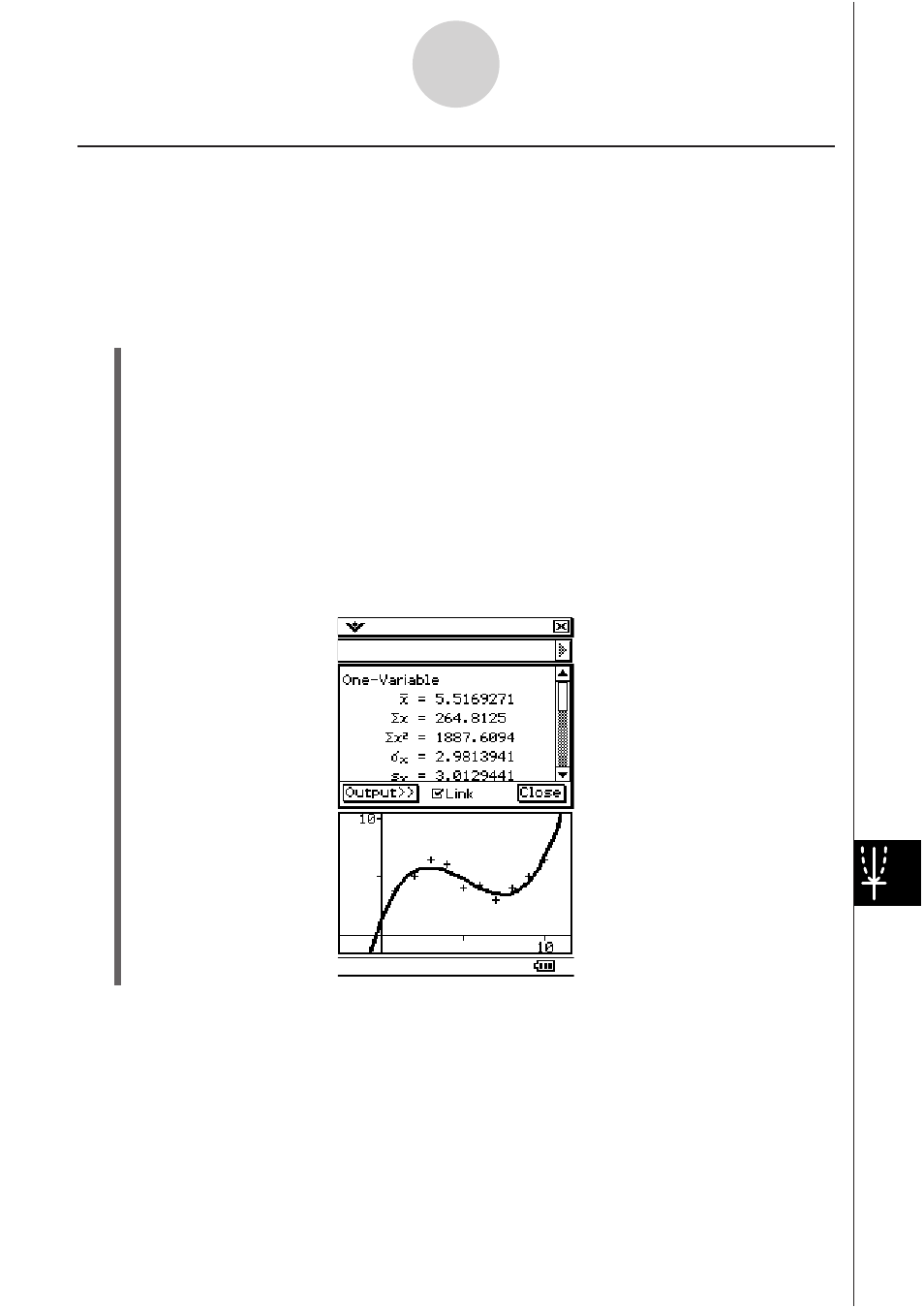
20090601
13-9-15
Grafische Darstellung
Regressionsgraph-Operationen
Nach dem Plotten des Streuungsgraphen von Variablenpaar-Tabellenkalkulationsdaten
(Statistische Berechnungen mit eindimensionalen oder zweidimensionalen Stichproben, Seite
13-6-1) können Sie einen dem Streuungsgraphen angenäherten Regressionsgraphen zeichnen
und die Regressionsformel bestimmen.
S Einen Streuungsgraphen plotten und dann seinen Regressionsgraphen
zeichnen
(1) Geben Sie die Variablenpaardaten in die Tabellenkalkulation ein und wählen Sie dann
den betreffenden Zellenbereich.
(2) Tippen Sie auf [Graph] und dann auf [Scatter].
• Dies plottet den Streuungsgraphen für die in Schritt 1 gewählten Daten.
(3) Tippen Sie auf der Menüleiste auf [Calc] und wählen Sie dann im erscheinenden Menü
den gewünschten Regressionstyp (Linear Reg, MedMed Line, Quadratic Reg, Cubic Reg,
Quartic Reg, Quintic Reg, Logarithmic Reg, Exponential Reg, abExponential Reg, Power
Reg, Sinusoidal Reg, Logistic Reg).
• Dies überlagert den Streuungsgraphen mit dem Regressionsgraphen. Weiterhin
erscheint das Fenster mit den Ergebnissen der Regressionsberechnung in der Hälfte
des Displays.
Tipp
• Näheres zum Link-Kontrollkästchen und der [Output>>]-Schaltfläche im Ergebnisfenster der
Regressionsberechnung finden Sie unter „Regressionsberechnungen“ (Seite 13-6-2).
• Bitte beachten Sie, dass das Ergebnisfenster der Regressionsberechnung nicht für „Quintic Reg“
verfügbar ist.